如何通过 7 个简单的步骤安装 WordPress 主题
已发表: 2022-10-30安装 WordPress 主题是一个简单的过程,只需几分钟即可完成。 本文将引导您完成在 WordPress 网站上安装 WordPress 主题的过程。 1. 登录您的 WordPress 网站。 2. 在左侧边栏上,导航到外观 > 主题。 3. 在主题页面上,单击添加新按钮。 4. 在添加主题页面,您可以使用搜索栏查找主题或浏览精选、热门和最新主题。 5. 找到喜欢的主题后,将鼠标悬停在主题上,然后单击“安装”按钮。 6. 安装主题后,单击激活按钮。 7. 您的 WordPress 主题现已激活,您可以开始对其进行自定义。
有没有办法为 WordPress 创建自定义主题? 我怎样才能做到这一点? 查找主题的最简单方法是使用 WordPress.org 主题目录。 WordPress 还为您提供了广泛的 WordPress 主题选项。 您应该仔细检查您正在使用的主题的官方网站,以便了解如何对其进行编辑。 每个主题都有自己的一组编辑功能。 您必须首先导航到仪表板中的外观。
在下一个屏幕上,单击标有Upload Theme的按钮。 可以从第三方网站(通常是整个 .zip 文件)中选择一个主题。 通过解压缩文件夹,您可以将其直接上传到服务器。
如何在 WordPress 中安装第三方主题?
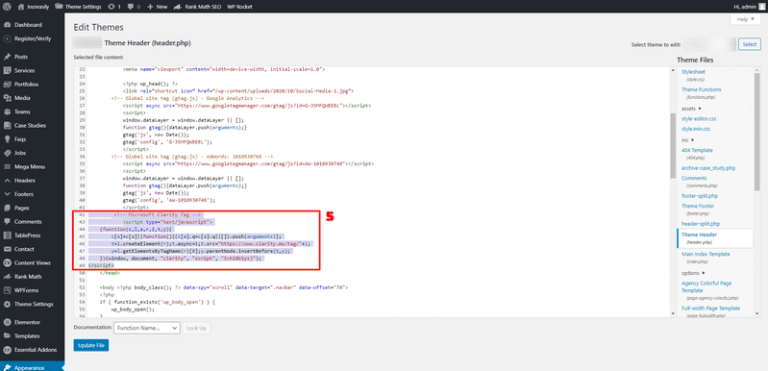
外观选项卡位于仪表板中。 在主题页面上,单击“添加新”按钮。 在下一个屏幕上,将显示一个标有“上传主题”的按钮。 您可以从此处选择从第三方网站(通常是整个网站)下载的主题。
需要主题或模板才能使网站按设计显示。 WordPress 存储库中有许多免费的 WordPress 主题。 网站所有者可以使用许多不同类型的第三方主题,其中一些是定制的。 我们将在本教程中向您展示如何安装第三方 WordPress 主题。 应从您的计算机或其他存储解决方案中以 its.zip 格式下载主题。 2. 将 .zip 文件放入您的计算机或其他存储解决方案中。 备份主题以防将来需要重新安装。 您可以通过单击页面顶部的添加新按钮来添加主题。
我可以在 WordPress Com 上安装我自己的主题吗?
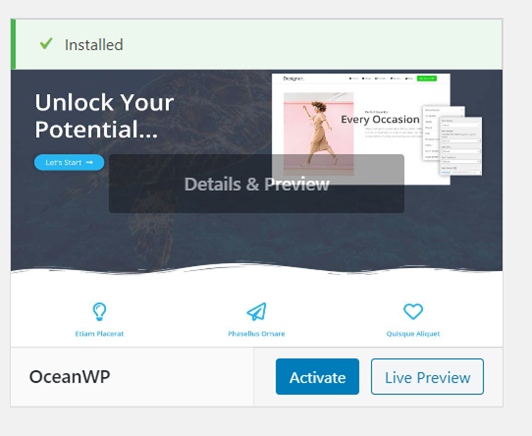
这是创建和安装主题的最简单方法。 登录后,您需要创建一个 WordPress 帐户。 在左侧边栏中,查找 Appearance,然后是 Themes,最后是Theme Install 。 在上传部分,单击主题 Zip 文件。
您将在此视频中学习如何将任何类型的主题上传到您的 WordPress.com 网站。 有许多主题适用于各种网站类型。 但是,这些是一些通用提示,可帮助您开始使用每个主题。 要自定义或安装您的主题,您应该联系您的主题支持团队。
如何从 Themeforest 安装 WordPress 主题
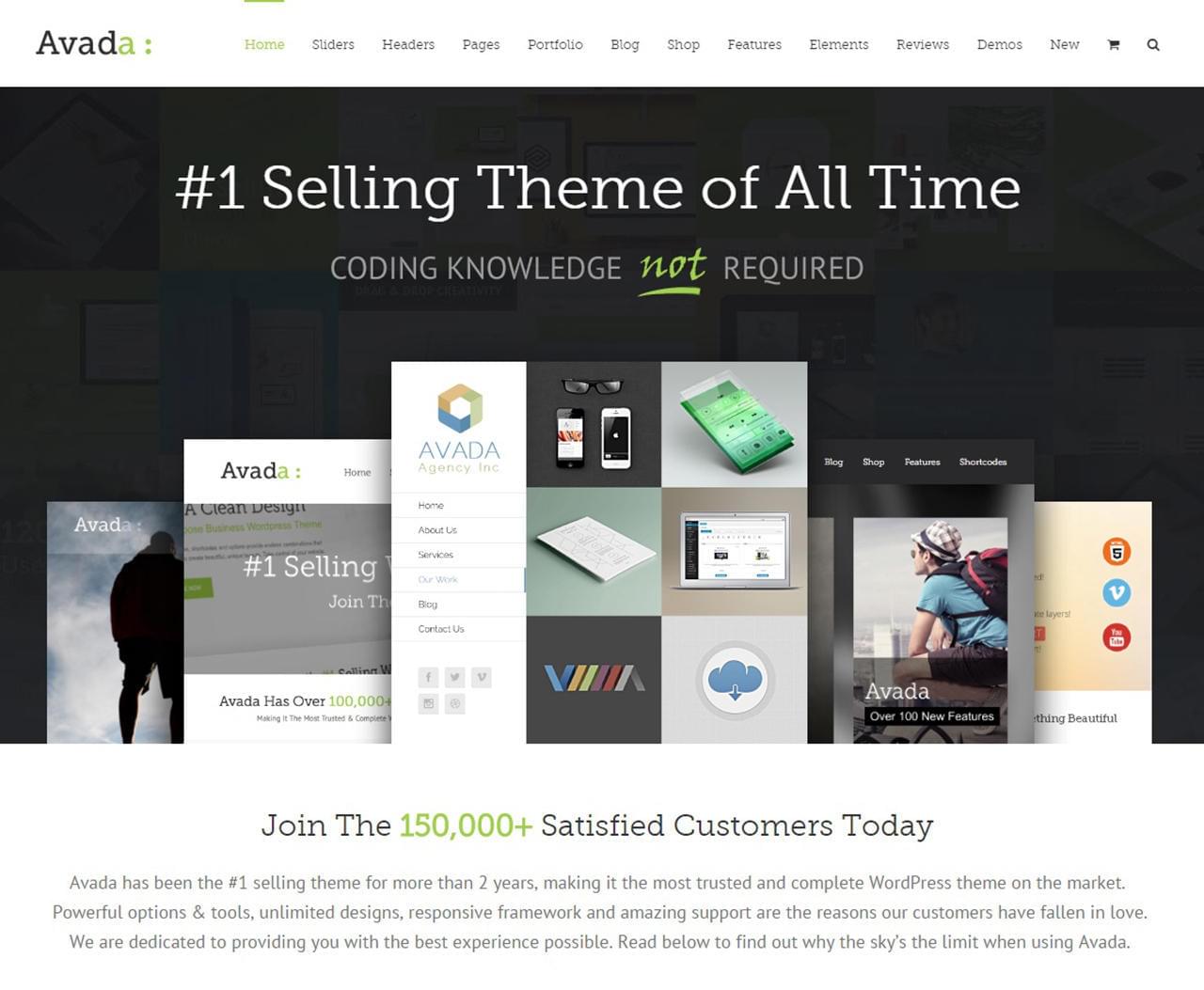
从 ThemeForest 安装 WordPress 主题很容易。 只需遵循这些简单的步骤: 1. 首先,登录到您的 ThemeForest 帐户并转到您的“下载”部分。 2. 找到您要安装的 WordPress 主题并点击“下载”按钮。 3. 将出现一个弹出窗口。 选择“仅可安装的 WordPress 文件”选项,然后单击“关闭”按钮。 4. 现在,转到您的 WordPress 管理面板并导航到“外观 > 主题”页面。 5. 单击页面顶部的“添加新”按钮。 6. 在“上传主题”页面上,单击“选择文件”按钮并选择您从 ThemeForest 下载的 WordPress主题文件。 7. 选择文件后,单击“立即安装”按钮。 8. WordPress 现在将为您上传并安装主题。 安装完成后,单击“激活”按钮。 就是这样! 您现在已经从 ThemeForest 成功安装了一个 WordPress 主题。
WordPress 不仅易于使用博客,而且还提供了广泛的设计选项。 通过阅读本文,您将了解安装从 Themeforest 购买的新 WordPress 主题是多么容易。 安装主题并发现人们最常犯的一些错误。 如果您在安装主题时卡在死机白屏上,您几乎肯定需要调整您的服务器。 结果,您服务器上的 PHP 内存限制太低,这是此错误的根源。 如果您使用托管 WordPress 主机,则永远不会遇到此问题。 使用 FTP 安装时,请确保仅在服务器上包含主题文件。
安装并激活主题后,您可以使用 Envato Market 轻松安装和激活它。 WordPress 插件不仅可以让您轻松访问您购买的 Themeforest 和 Codecanyon,还可以让您查看在您的 WordPress 仪表板上安装了哪些其他插件。 要使用该插件,您必须首先生成一个 EnvatoAPI 令牌。 您的令牌未通过验证可能有两个原因。 在仪表板中,将无法使用您的购买发票编号、主题许可证或任何其他代码。 这可能是由于生成代码时 API 权限检查不正确造成的。

如何更改您的 WordPress 主题
可以通过转到“外观 > 主题”并选择相应的下拉菜单项来激活已激活的主题。 要更改主题,请转到外观。 您激活的主题名称如下。
如何从 Zip 安装 WordPress 主题
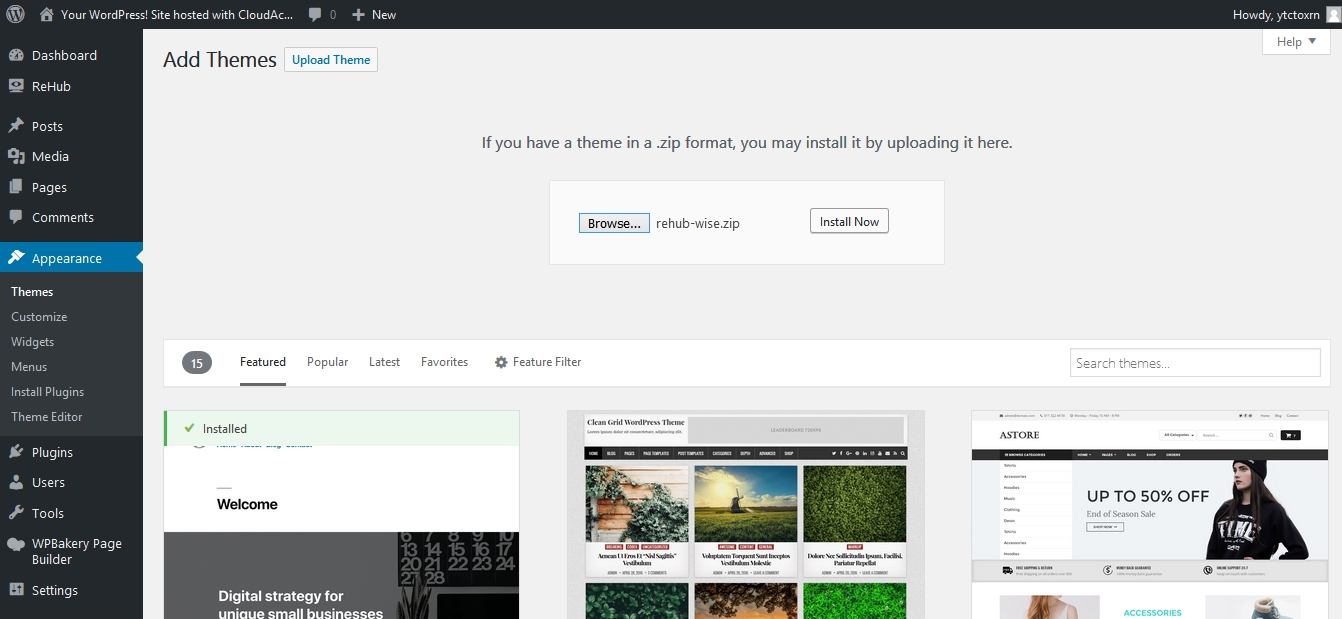
从 ZIP 文件安装 WordPress 主题是一个快速而简单的过程。 首先,下载您要安装的主题的 ZIP 文件。 接下来,登录您的 WordPress 管理面板并转到外观 > 主题。 在主题页面的顶部,单击添加新按钮。 在添加主题页面上,单击顶部的上传主题按钮。 这将打开 WordPress 主题上传器。 单击选择文件按钮并选择您之前下载的 ZIP 文件。 选择文件后,单击立即安装按钮。 WordPress 现在将为您上传和安装主题。 完成后,您将看到一条成功消息,并且主题将列在“可用主题”部分下。
大多数 WordPress 网站不应使用 WordPress 官方存储库中的免费主题构建。 如果您选择自定义主题(Astra 或 Beaver Builder 主题,推荐其中两个),您将按月支付费用。 “premium”这个名称是指包含一个名为 ZIP 的文件的文件夹。 压缩文件是已下载并压缩的文件。
如何在本地主机上的 WordPress 中安装主题
假设您已经在本地主机上下载并安装了 WordPress,下一步是下载并安装主题。 安装 WordPress 主题有两种方法:通过 WordPress 管理仪表板,或手动将主题文件上传到您的服务器。 通过 WordPress Admin Dashboard 安装主题: 1. 登录 WordPress Admin Dashboard。 2. 在左侧边栏中,导航到外观 > 主题。 3. 在主题页面上,单击添加新按钮。 4. 在添加主题页面上,您可以从计算机上传主题文件,也可以从 WordPress 主题目录中搜索主题。 5. 要从您的计算机上传主题文件,请单击上传主题按钮。 6. 在上传主题页面上,单击浏览按钮并从您的计算机中选择主题文件。 7. 选择主题文件后,单击立即安装按钮。 8. WordPress 现在将上传并安装主题。 9. 安装主题后,您将进入外观 > 主题页面,您可以在其中激活主题。 通过手动将主题文件上传到您的服务器来安装主题: 1. 通过 FTP 登录到您的 WordPress 站点。 导航到 /wp-content/themes/ 目录。 将主题文件夹上传到 /wp-content/themes/ 目录。 上传主题文件夹后,您可以从 WordPress 管理仪表板的外观 > 主题页面激活主题。
要安装 WordPress 模板,您必须首先将其安装在 localhost 上。 在开始之前,您必须先安装主题。 转到您的 WordPress 管理面板并填写表格(位于浏览器地址栏的顶部)。 要添加新主题,请转到外观。 如果你想上传一些东西,请点击上传按钮。 对于子主题 (themeXXXX),在每种情况下都必须采取相同的步骤。 在导入示例数据之前,我们建议备份您的数据库。
如果正确配置了所有服务器设置,将出现上传屏幕。 从模板包导航到 theme/sample_data 文件夹并将所有文件放在那里。 通过按 CTRL A,您可以选择其中任何一个,然后单击打开。 上传完成后,点击继续安装按钮继续。 您的新 Cherry WordPress 主题已成功安装。 您可以在此处观看此步骤的视频教程:在 localhost 上,您必须安装主题。
二十七 WordPress 主题教程
二十七 WordPress 主题是学习如何构建 WordPress 主题的好方法。 该文档非常好,为任何刚接触主题开发的人提供了一个很好的起点。 代码库也非常干净且组织良好。 我强烈推荐这个主题给任何想要学习如何开发 WordPress 主题的人。
WordPress 主题
WordPress 主题是一组文件,它们一起工作以生成图形界面,并为博客提供底层统一设计。 这些文件称为模板文件。 主题修改网站的显示方式,而不修改底层软件。
WordPress 是世界上最受欢迎的内容管理系统。 它也被称为 CMS(内容管理系统)。 据 W3Techs 称,WordPress 用于开发网站上使用的 59% 的 CMS。 毫无疑问,它是一个非常通用的平台,可用于创建几乎任何类型的网站。 WordPress 主题可用于创建预先设计的布局并将其应用于您的网站。 无需网络开发人员即可个性化 WordPress 网站,因为您可以添加自己的设计元素并使用主题使其看起来很棒。 ThemeForest 是一个由来自世界各地的 WordPress 爱好者组成的社区,拥有各种 WordPress 主题。
使用主题选项插件进行自定义
主题选项插件将允许您更改单个页面或帖子的外观或内容。 使用此插件,您可以按页面或每个帖子对主题进行更改,并且它包含在 WordPress 核心中。 要使用主题选项,您必须首先打开要修改的帖子或页面,然后单击页面工具栏顶部的“主题选项”。 您可以通过转到“主题选项”屏幕来更改主题。
安装主题并进行更改后,是时候激活它了。 通过转到外观 > 主题屏幕,您可以激活所需的主题。 因此,您将能够重新激活主题并向您的站点添加新内容。
